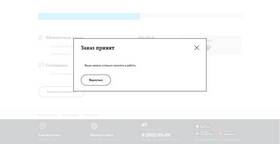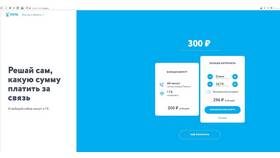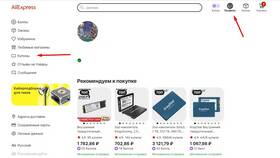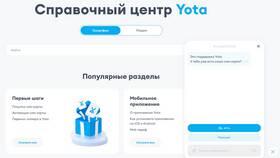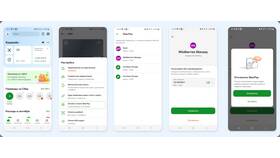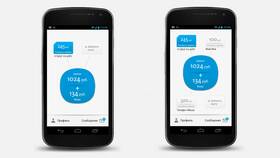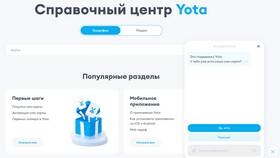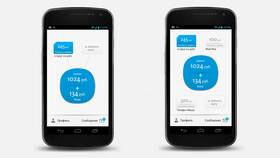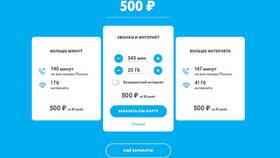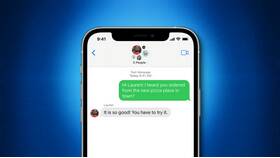Личный кабинет модема Yota предоставляет доступ к настройкам интернет-соединения и управлению тарифом. Рассмотрим подробную инструкцию по входу в кабинет.
Содержание
Способы входа в кабинет модема
- Через веб-интерфейс модема
- С помощью мобильного приложения Yota
- Через официальный сайт yota.ru
Вход через веб-интерфейс модема
- Подключите модем Yota к компьютеру
- Откройте браузер и введите адрес: 10.0.0.1
- Введите стандартные данные для входа:
- Логин: admin
- Пароль: admin
- Нажмите кнопку "Войти"
Вход через мобильное приложение
| Шаг | Действие |
| 1 | Установите приложение "Yota" из App Store или Google Play |
| 2 | Авторизуйтесь под своим номером |
| 3 | Выберите раздел "Мой модем" |
| 4 | Настройте параметры подключения |
Возможные проблемы при входе
- Страница 10.0.0.1 не открывается
- Проверьте подключение модема
- Попробуйте другой браузер
- Неверный логин или пароль
- Попробуйте стандартные комбинации
- Обратитесь в поддержку Yota
- Отсутствие интернет-соединения
- Проверьте баланс и статус тарифа
- Убедитесь в наличии покрытия сети
Основные функции личного кабинета
| Функция | Описание |
| Статус подключения | Информация о текущем соединении |
| Настройки сети | Изменение параметров подключения |
| Управление тарифом | Смена тарифного плана |
| Безопасность | Настройка пароля и защиты |
Смена стандартного пароля
- Войдите в веб-интерфейс модема
- Перейдите в раздел "Настройки"
- Выберите "Безопасность"
- Введите новый пароль
- Сохраните изменения
Для получения дополнительной информации о работе модема Yota вы можете обратиться в техническую поддержку по телефону 8-800-550-00-07.